Directori d'articles
- 1 Per què el meu historial de ChatGPT no està disponible temporalment?
- 2 Com solucionar "l'historial no està disponible temporalment" a ChatGPT?
- 2.1 Solució 1: esborreu la memòria cau i les galetes del vostre navegador
- 2.2 Solució 2: utilitzeu un navegador diferent
- 2.3 Solució 3: recupera ChatGPT del teu historial de navegació
- 2.4 Solució 4: espereu que es recuperi l'historial de converses
- 2.5 Solució 5: poseu-vos en contacte amb l'equip d'assistència d'OpenAI
estàs allàXat GPTtrobat a "History is temporarily unavailable"? Això es deu a un error a ChatGPT.
No us preocupeu si no podeu utilitzar l'historial de ChatGPT, aquest article us mostrarà com solucionar aquest problema fàcilment i us permetrà recuperar l'accés al vostre historial.
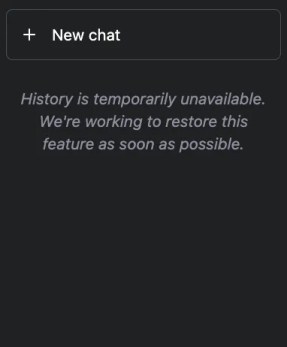
+ New chat History is temporarily unavailable. We're working to restore this feature as soon as possible.
- Tanmateix, això vol dir que és possible que no tingueu accés al vostre historial de converses anteriors...
- Aquest problema és similar a la mateixa condició d'error trobada.
- A causa de la sobrecàrrega del chatbot de ChatGPT, alguns usuaris poden trobar errors.
ChatGPT és molt pràcticeines en línia, que es pot utilitzar per respondre preguntes,codi de correcció,escriureSEORedacciói papers, etc...
Per què el meu historial de ChatGPT no està disponible temporalment?
Aquest problema és similar a les següents condicions d'error que també es troben:
- ChatGPT No es pot carregar l'historial
- No veieu el que esperàveu aquí? No us preocupeu que les dades de la vostra conversa es conserven! Torna a comprovar-ho aviat.
- El teu historial de ChatGPT no està disponible temporalment, possiblement a causa deError de xarxa ChatGPTUna interrupció o el servei s'està realitzant un manteniment i cal esperar que es completi.
- En cas d'interrupció, l'historial de converses no estarà disponible temporalment.
- Podeu visitar la pàgina d'estat de ChatGPT, aquest article es compartirà a OpenAIA la pàgina Estat del servidor, comproveu que tots els sistemes estan en execució.
Com solucionar "l'historial no està disponible temporalment" a ChatGPT?
Arreglar "History is temporarily unavailable", podeu provar el següent:
Solució 1: esborreu la memòria cau i les galetes del vostre navegador
- Chrome: feu clic als tres punts a l'extrem superior dret de Chrome, seleccioneu "Més eines", després "Esborra les dades de navegació", esborra "Cookies i altres dades del lloc/imatges i fitxers a la memòria cau" i, finalment, fes clic a "Esborra les dades" ▼

- Edge: feu clic als tres punts a l'extrem superior dret d'Edge, seleccioneu Configuració, després Privadesa i serveis, trieu què voleu esborrar, esborra imatges i fitxers/galetes a la memòria cau i altres dades del lloc i, finalment, feu clic a Esborra .
- Firefox: feu clic al menú de Firefox, seleccioneu "Configuració", després "Privadesa i seguretat", seleccioneu "Cookies i dades del lloc" i, finalment, feu clic a "Esborra".
Solució 2: utilitzeu un navegador diferent
- Proveu d'utilitzar un navegador diferent, com ara Chrome, Microsoft Edge, Firefox o Brave, etc. per accedir a ChatGPT.
- Si utilitzeu ChatGPT a l'escriptori, proveu d'utilitzar-lo al mòbil a Safari o Chrome.
Solució 3: recupera ChatGPT del teu historial de navegació
- A Chrome, feu clic als tres punts a l'extrem dret del camp URL.
- Trieu Historial i, a continuació, torneu a triar Historial.
- Utilitzeu la barra de cerca per cercar "
chat.openai.com". - Obre un o més dels teus xats anteriors (p. ex. https://chat.openai.com /c/xxxxxxx-xxxx-xxxx-xxxx-xxxxxxxxxxxx).
Solució 4: espereu que es recuperi l'historial de converses
Si està en manteniment, hauràs d'esperar unes hores abans de poder-hi tornar a accedir.
De la mateixa manera, si el ChatGPT cau, hauràs d'esperar unes hores perquè es recuperi l'historial de converses.
Al mateix temps, podeu controlar l'estat de ChatGPT aquí ▼

Solució 5: poseu-vos en contacte amb l'equip d'assistència d'OpenAI
Com contactar amb el servei d'atenció al client de ChatGPT?

- Anar a https://help.openai.com/
- Feu clic a la icona de xat.
- triar"
Search for helpi, a continuació, seleccioneu "Send us a message". - A la finestra que apareix, seleccioneu el tema adequat.
- Descriu el teu problema, envia un missatge i espera una resposta.
Si heu seguit els passos anteriors, hauríeu de poder solucionar correctament el "History is temporarily unavailable"Problema.
- Però si heu provat tots els mètodes anteriors i el problema encara no s'ha resolt, podeu contactar amb l'assistència d'OpenAI per obtenir ajuda.
- La responsabilitat de l'equip d'assistència d'OpenAI és ajudar els usuaris a resoldre problemes a ChatGPT.
- Et proporcionaran assessorament i orientació professionals per ajudar-te a recuperar el teu historial de converses a ChatGPT.
Si registreu OpenAI a la Xina continental, el missatge "OpenAI's services are not available in your country."▼

Com que les funcions avançades requereixen que els usuaris actualitzin a ChatGPT Plus abans de poder-los utilitzar, és difícil activar ChatGPT Plus als països que no admeten OpenAI i han de fer front a problemes complicats, com ara targetes de crèdit virtuals estrangeres...
Aquí us presentem un lloc web extremadament assequible que ofereix comptes de lloguer compartits de ChatGPT Plus.
Feu clic a l'adreça de l'enllaç següent per registrar-vos a Galaxy Video Bureau▼
Feu clic a l'enllaç següent per veure la guia de registre de Galaxy Video Bureau amb detall ▼
Consells:
- Les adreces IP a Rússia, la Xina, Hong Kong i Macau no poden registrar-se per a un compte d'OpenAI. Es recomana registrar-se amb una altra adreça IP.
Bloc d'Hope Chen Weiliang ( https://www.chenweiliang.com/ ) Compartit "L'historial de ChatGPT no està disponible temporalment error com solucionar-ho? , per ajudar-te.
Benvingut a compartir l'enllaç d'aquest article:https://www.chenweiliang.com/cwl-30391.html
Per desbloquejar més trucs ocults🔑, us convidem a unir-vos al nostre canal de Telegram!
Comparteix i m'agrada si t'agrada! Els vostres likes i comparticions són la nostra motivació continuada!

